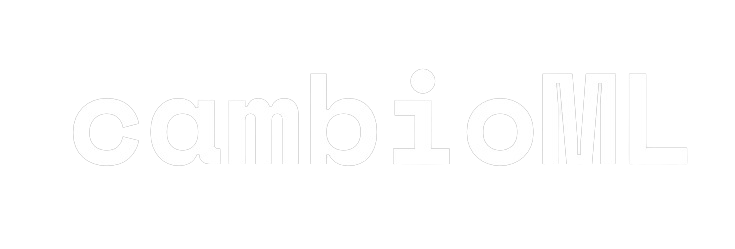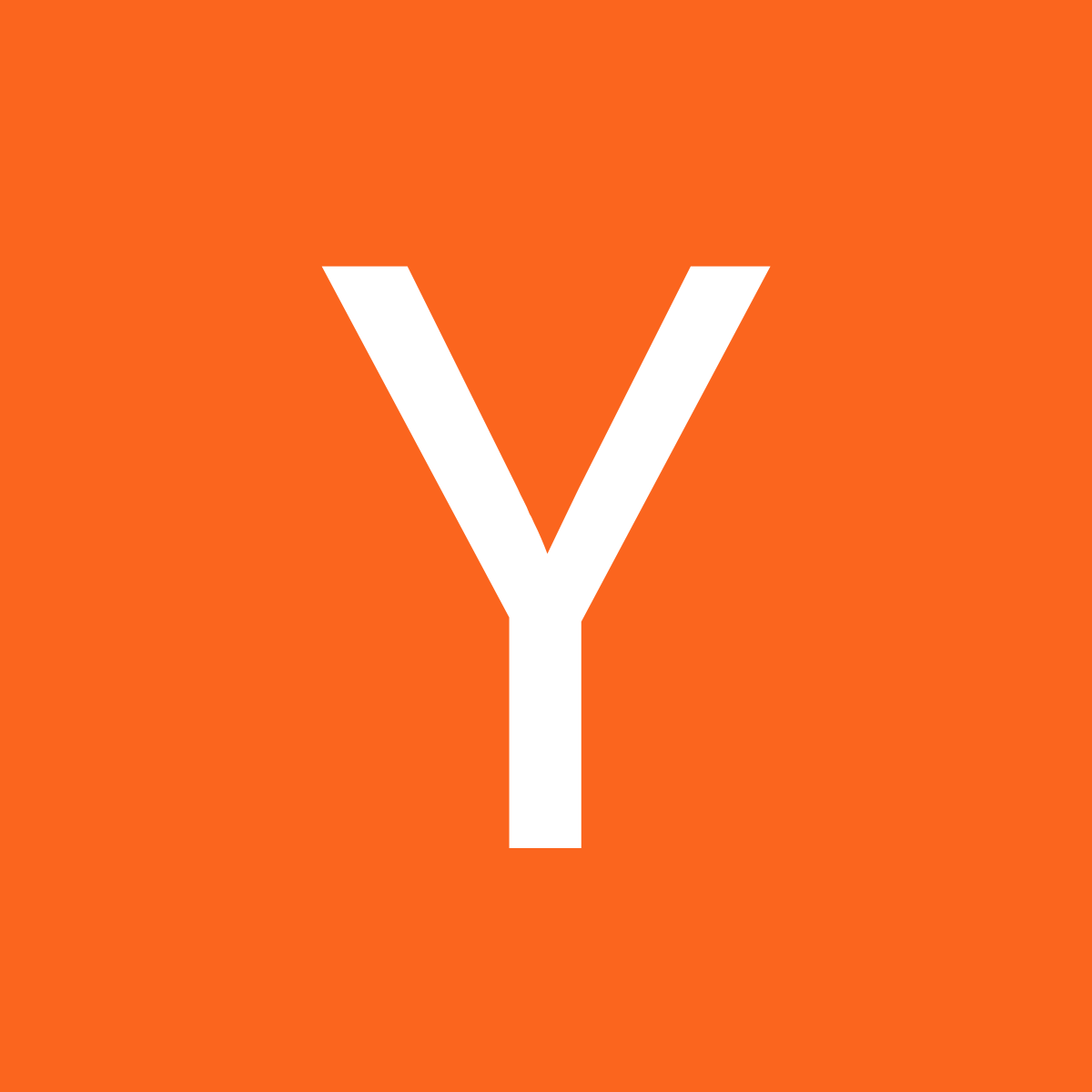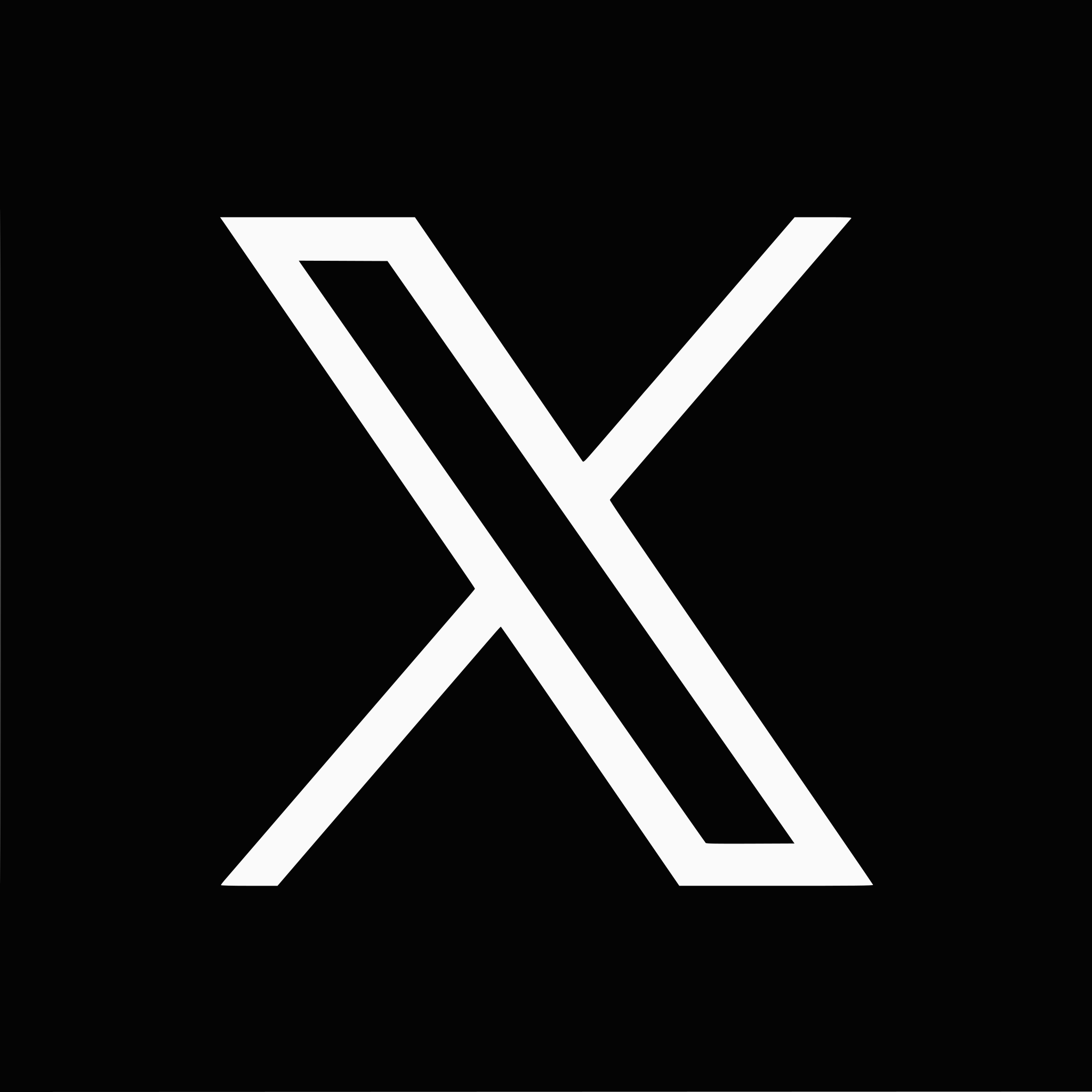W dzisiejszym dynamicznym miejscu pracy potrzeba konwersji Word na Excel jest bardziej powszechna niż kiedykolwiek. Niezależnie od tego, czy zarządzasz raportami finansowymi, listami zapasów, czy prostymi tabelami danych, umiejętność płynnego przełączania się między Microsoft Word a Excel jest kluczowa. Dziś zagłębimy się w to, jak możesz bez wysiłku i za darmo konwertować Word na Excel, wykorzystując zarówno tradycyjne metody, jak i nowoczesne technologie AI.
Potrzeby konwersji dokumentu Word na Excel
Word i Excel, mimo że oba są potężnymi narzędziami w pakiecie Microsoft Office, pełnią różne funkcje. Word jest twoim narzędziem do tworzenia kompleksowych dokumentów i raportów, podczas gdy Excel doskonale radzi sobie z zarządzaniem i analizowaniem danych w formie tabelarycznej. Jednak pojawiają się sytuacje, w których dane początkowo skompilowane w Wordzie muszą być wykorzystane w Excelu do dalszej analizy lub raportowania. To właśnie tutaj niezawodna i darmowa metoda konwersji dokumentu Word na Excel staje się niezbędna.
Nowoczesne podejście: Wykorzystanie VLM z AnyParser
W erze cyfrowej efektywna konwersja danych jest kluczowa. AnyParser, wykorzystując Modele Językowe Wizji, oferuje szybkie i dokładne rozwiązanie do konwersji dokumentów Word na Excel, zwiększając produktywność w różnych branżach. Dowiedz się, jak to narzędzie może uprościć twoje procesy robocze.
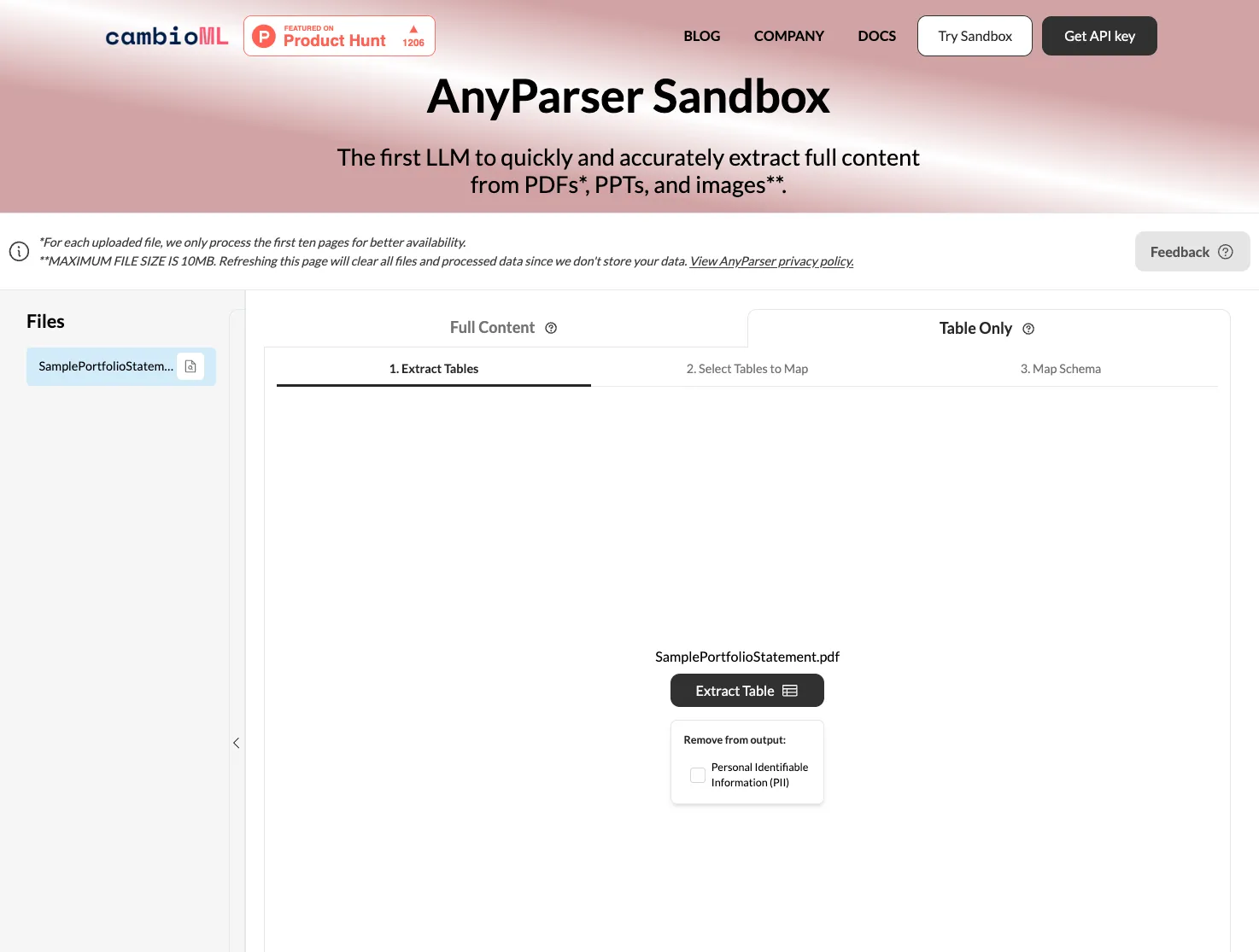
Krok po kroku: Jak konwertować Word na Excel za pomocą AnyParser
AnyParser to zaawansowane narzędzie do konwersji dokumentów Word na arkusze Excel z wysoką precyzją. Oto jak używać AnyParser do tej konwersji:
-
Prześlij swój dokument: Przeciągnij i upuść swój dokument Word w interfejsie internetowym AnyParser lub wklej zrzut ekranu dokumentu do UI.
-
Wybierz typ konwersji: Wybierz opcję "Konwertuj na Excel" i kliknij "Konwertuj". AnyParser przetworzy dokument i przygotuje go do konwersji.
-
Przejrzyj i edytuj: AnyParser wyświetli podgląd skonwertowanych danych. Sprawdź podgląd, aby upewnić się o dokładności i wprowadź niezbędne poprawki.
-
Pobierz lub eksportuj: Po zakończeniu konwersji i zadowoleniu z wyniku, pobierz plik Excel lub wyeksportuj go bezpośrednio na swoją preferowaną platformę.
Postępując zgodnie z tymi krokami, możesz łatwo przekształcić swoje dokumenty Word w uporządkowane pliki Excel, gotowe do analizy i integracji w twoim procesie roboczym.
Dlaczego warto używać AnyParser?
-
Zaawansowana technologia: AnyParser wykorzystuje Modele Językowe Wizji (VLM), aby zapewnić wysoką wierność w konwersji, zachowując integralność twoich danych.
-
Szybkość: Jak podkreślają profesjonaliści, AnyParser wyróżnia się szybkością, przewyższając inne parsery.
-
Łatwość użycia: Platforma jest przyjazna dla użytkownika, wymagająca minimalnej wiedzy technicznej.
-
Wsparcie dla złożonych formatów i wielu języków: Technologia VLM pozwala na obsługę złożonych formatów i wielu języków w Wordzie, redukując potrzebę ręcznego sprawdzania i zwiększając efektywność.
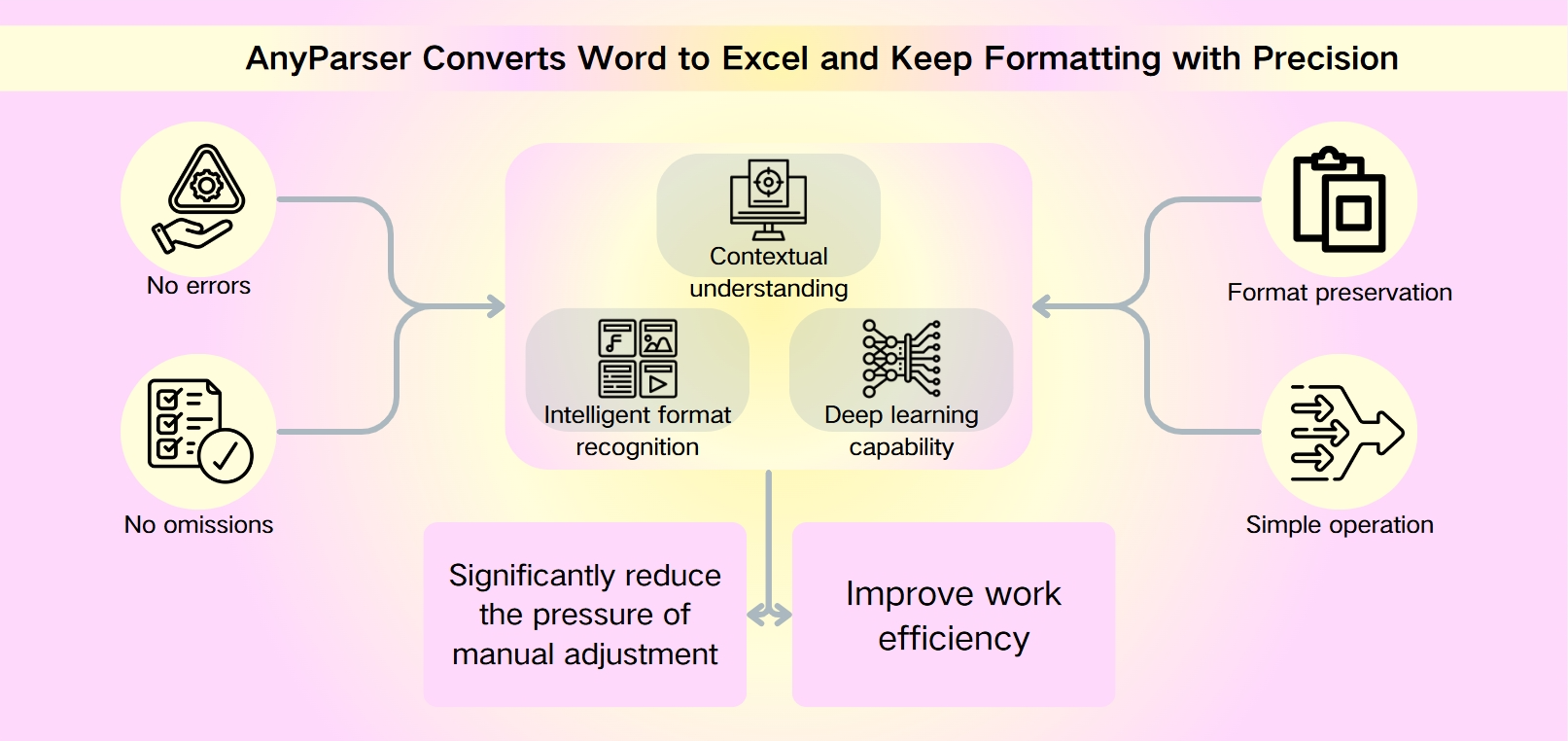
Zastosowania w rzeczywistym świecie
Niezależnie od tego, czy pracujesz w finansach, opiece zdrowotnej, czy logistyce, umiejętność konwersji Word na Excel jest przełomowa. Na przykład analitycy finansowi mogą szybko przekształcać raporty w arkusze do analizy, podczas gdy zespoły operacyjne mogą efektywnie zarządzać danymi zapasów.
Tradycyjne metody: bezpośredni import danych dokumentu lub konwertery oparte na OCR
Przed pojawieniem się zaawansowanych narzędzi opartych na AI, tradycyjne metody, takie jak bezpośredni import i konwertery oparte na OCR, były głównymi sposobami konwersji dokumentów Word na Excel. Ten przewodnik przedstawia te starsze techniki i ich wrodzone ograniczenia, przygotowując grunt pod dyskusję na temat nowoczesnych, efektywnych alternatyw.
Uproszczony przewodnik po bezpośrednim imporcie danych
- Otwórz swój dokument Word i zapisz go jako plik .txt.
- Otwórz Excel i przejdź do zakładki 'Dane'.
- Importuj plik .txt za pomocą 'Pobierz i przekształć dane' > 'Z pliku tekstowego/CSV'.
- Dostosuj separację danych w zakładce 'Separator'.
- Załaduj dane do Excela.
- Aby skonwertować tabelę Word, skopiuj ją i wklej do Excela, a następnie użyj 'Tekst na kolumny', aby rozdzielić dane.
Konwertery oparte na OCR
Konwersja Word na Excel może być również przeprowadzona za pomocą niektórych stron internetowych konwerterów lub aplikacji do przetwarzania dokumentów.
Ograniczenia tradycyjnych metod
Podczas konwersji dokumentów Word na Excel ważne jest, aby być świadomym potencjalnych ograniczeń, które mogą utrudniać dokładność i efektywność procesu. Oto niektóre powszechne pułapki i jak ich unikać:
1. Ograniczona czytelność czcionek:
Tradycyjne metody konwersji mogą mieć trudności z niektórymi czcionkami, szczególnie jeśli są one ozdobne lub złożone. Aby temu zaradzić, wybierz czyste, bezszeryfowe czcionki, takie jak Arial, Helvetica, Proxima Nova, Futura lub Calibri, które są łatwiejsze do interpretacji przez narzędzia konwersji.
2. Małe rozmiary czcionek:
Tekst, który jest zbyt mały, może prowadzić do problemów z czytelnością podczas procesu konwersji. Aby tego uniknąć, zwiększ rozmiar czcionki do co najmniej 11pt, aby zapewnić, że tekst pozostanie czytelny i dokładnie konwertowalny.
3. Niewidoczne granice:
Jasne granice na tekście lub tabelach mogą zlewać się z tłem, co powoduje, że narzędzie konwersji błędnie je interpretuje lub pomija. Aby temu zapobiec, upewnij się, że granice są wyraźne i nie są jasne.
4. Zakłócenia kolorów tła:
Kolory tła mogą zakłócać proces konwersji, prowadząc do nieścisłości lub błędnych odczytów. Najlepiej jest usunąć wszelkie kolory tła z dokumentu przed próbą konwersji.
5. Weryfikacja danych po konwersji:
Nawet po udanej konwersji ważne jest, aby ręcznie sprawdzić swoje dane w nowym arkuszu. Narzędzia konwersji mogą czasami błędnie interpretować formatowanie lub układ, więc ostateczny przegląd zapewnia, że wszystko zostało dokładnie przetłumaczone.
6. Ostateczne poprawki w Excelu:
Po wklejeniu skonwertowanych danych do Excela możesz napotkać problemy z formatowaniem, które wymagają ręcznej korekty. Aby poprawić czytelność, być może będziesz musiał dostosować je, aby dobrze pasowały do twoich danych. Musisz także skorzystać z narzędzi formatowania Excela, aby jasno i spójnie przedstawić swoje dane.
Zachowując ostrożność wobec tych ograniczeń i podejmując niezbędne środki ostrożności, możesz zwiększyć prawdopodobieństwo płynnej i dokładnej konwersji Word na Excel. Jednak w przypadku złożonych dokumentów lub większych ilości, korzystanie z zaawansowanych narzędzi AI, takich jak AnyParser, które wykorzystują Modele Językowe Wizji (VLM), może znacznie zredukować potencjał błędów i potrzebę ręcznych poprawek.
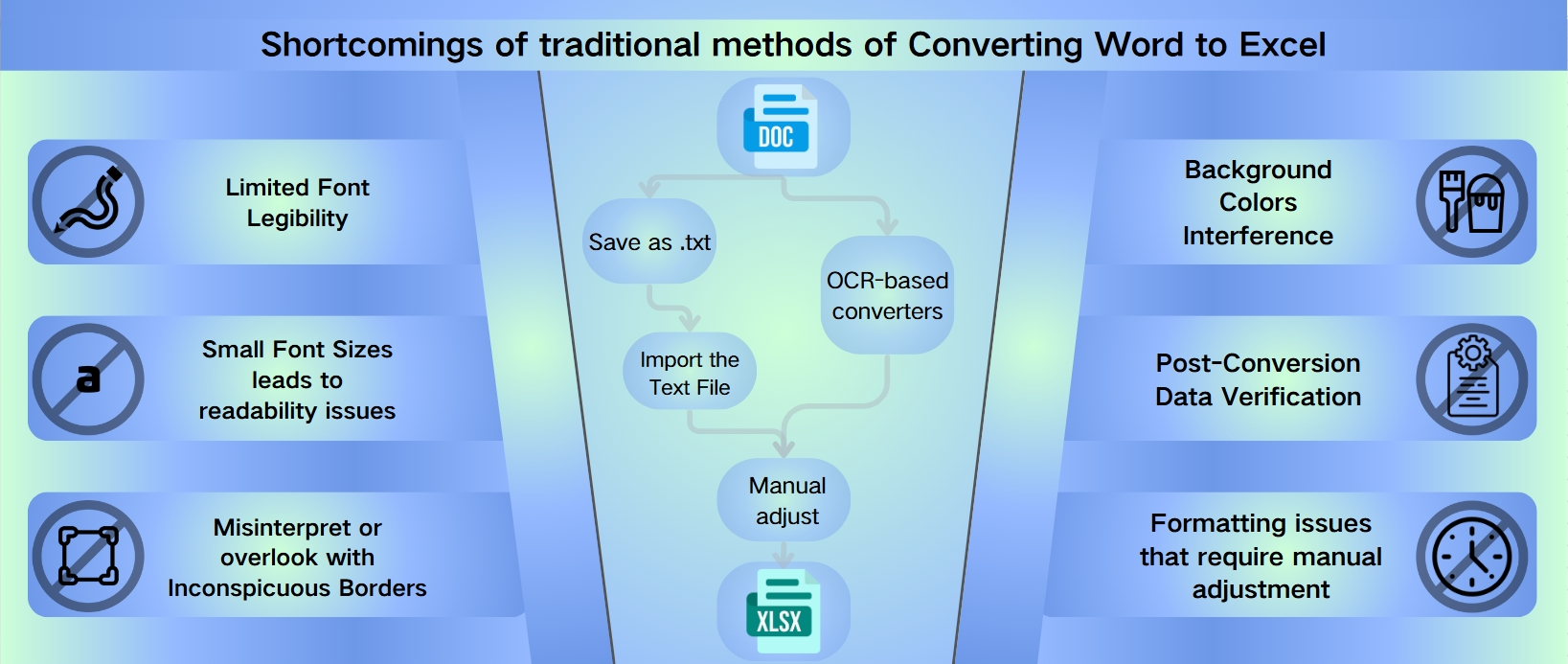
Jak przekonwertować dokument Word na Excel i zachować formatowanie
Czy masz dość zmagania się z ręcznym wprowadzaniem danych i problemami z formatowaniem? Przywitaj się z naszym innowacyjnym oprogramowaniem, stworzonym specjalnie do konwersji Word na Excel z minimalnym wysiłkiem. Wykorzystując moc Modeli Językowych Wizji (VLM), nasze narzędzie inteligentnie uchwyci niuanse twoich oryginalnych dokumentów Word, zapewniając, że twoje dane zachowają swoją integralność.
Przekształć swoje dokumenty z precyzją: Konwertuj Word na Excel
Nasza technologia VLM odczytuje twoje dokumenty tak, jakby robił to człowiek, rozumiejąc kontekst i strukturę. Niezależnie od tego, czy chcesz przekonwertować dokument Word na Excel, czy konwertować Word na Excel, nasze oprogramowanie zachowuje układ, redukując potrzebę ręcznych poprawek i oszczędzając cenny czas.
1. Mądry wybór dla efektywności: Konwertuj dokument Word na Excel
Efektywność to nie tylko szybkość—chodzi o to, aby robić rzeczy dobrze za pierwszym razem. Dlatego nasz produkt jest mądrym wyborem dla firm, które poważnie podchodzą do usprawniania swoich procesów roboczych. Konwertując dokument Word na Excel, nasze narzędzie minimalizuje szanse na błędy i potrzebę ponownej pracy, zapewniając, że twoje dane są prezentowane dokładnie za każdym razem.
2. Łatwy przewodnik: Jak konwertować Word na Excel
Rozumiemy, że każda sekunda się liczy, gdy zarządzasz danymi. Dlatego opracowaliśmy intuicyjny proces, aby pokazać, jak konwertować Word na Excel. Zaledwie kilka kliknięć wystarczy, aby przekształcić twoje dokumenty w format gotowy do analizy, bez kłopotów z ponownym formatowaniem.
3. Zachowaj swoje formatowanie, zyskaj efektywność: Konwertując Word na Excel
Nie zadowalaj się ręcznym ponownym formatowaniem ani słabymi narzędziami konwersji. Nasza technologia VLM jest zaprojektowana, aby rozumieć i zachować strukturę oryginalnego dokumentu, co sprawia, że konwersja dokumentu Word na Excel i zachowanie formatowania jest dziecinnie proste. Podnieś swoje zarządzanie dokumentami na wyższy poziom i uprość swoje procesy dzięki naszemu nowoczesnemu oprogramowaniu.
Dlaczego warto wybrać AnyParser, rozwiązanie oparte na VLM?
-
Inteligentne rozpoznawanie formatowania: Nasze oprogramowanie wykorzystuje zaawansowane VLM do rozpoznawania i replikacji oryginalnego formatowania twoich dokumentów Word.
-
Mniej ręcznych poprawek: Spędzaj mniej czasu na dostosowywaniu danych i więcej na analizie dzięki naszej funkcji konwersji dokumentu Word na Excel.
-
Dokładność i efektywność: Konwertując Word na Excel, korzystasz z wysokiej dokładności i efektywności, co zmniejsza ryzyko błędów ludzkich.
Gotowy, aby przenieść swoją konwersję dokumentów na wyższy poziom? Doświadcz przyszłości konwersji dokumentów z naszym narzędziem opartym na VLM. Czas na konwersję dokumentu Word na Excel i przekonanie się o różnicy na własne oczy. Dzięki naszej technologii możesz przekształcać swoje dokumenty z pewnością, wiedząc, że twoje dane będą prezentowane dokładnie i profesjonalnie.
Podsumowanie
W erze, w której dane napędzają podejmowanie decyzji, zdolność do konwersji dokumentu Word na Excel z precyzją i szybkością jest nie tylko wygodą, ale koniecznością. Tradycyjne metody oferują prostą metodę, ale w przypadku złożonych dokumentów lub konwersji masowych, rozwiązania oparte na AI, takie jak AnyParser z VLM, zapewniają niezrównaną efektywność i dokładność.
Ten przewodnik ma na celu wyposażenie cię w wiedzę i narzędzia do łatwego radzenia sobie z konwersją Word na Excel, zapewniając, że twoje dane są zawsze gotowe do analizy lub prezentacji w wymaganym formacie. Przekształć swój proces zarządzania dokumentami już dziś.
Wezwanie do działania
Wypróbuj AnyParser za darmo i doświadcz przyszłości konwersji dokumentów. Rozpocznij teraz i odblokuj nowy poziom produktywności.